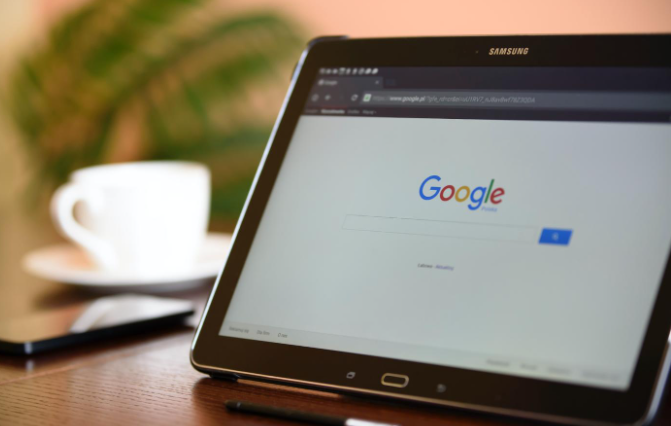
一、优化内存使用
1. 限制标签页数量:尽量避免同时打开过多的标签页,因为每个标签页都会占用一定的内存。当您发现电脑运行缓慢时,尝试关闭一些不必要的标签页。
2. 使用标签页暂停功能:Chrome提供了一个“标签页暂停”功能,可以自动暂停长时间未活动的标签页,从而释放内存。您可以在设置中找到“系统”部分,并启用“当标签页闲置时,将其冻结”选项。
3. 清理浏览器缓存:定期清理浏览器缓存可以释放内存空间,并提高浏览器的加载速度。在Chrome的设置中,选择“隐私和安全”,然后点击“清除浏览数据”。
二、优化CPU使用
1. 禁用不必要的扩展程序:虽然Chrome的扩展程序可以提供丰富的功能,但过多或不必要的扩展也会消耗CPU资源。定期检查并禁用不再使用的扩展程序。
2. 使用硬件加速:Chrome支持硬件加速功能,可以利用计算机的GPU来处理图形渲染任务,从而减轻CPU的负担。在Chrome的设置中,找到“高级”部分,并启用“使用硬件加速模式(如果可用)”。
3. 调整JavaScript设置:某些网页可能包含大量的JavaScript代码,这会导致CPU使用率飙升。如果您遇到这种情况,可以尝试在Chrome的设置中禁用或限制JavaScript的执行。
三、其他优化建议
1. 更新Chrome到最新版本:开发者会不断优化浏览器的性能和资源管理,因此保持Chrome更新到最新版本是非常重要的。
2. 重启浏览器和计算机:定期重启浏览器和计算机可以清除临时文件和内存泄漏,从而恢复系统的流畅性。
3. 考虑使用轻量级浏览器:如果您发现Chrome仍然占用过多资源,您可以考虑使用一些轻量级的浏览器,如Microsoft Edge或Firefox的精简版。
通过遵循上述建议,您可以有效地优化Google Chrome的内存和CPU使用情况,从而享受更加流畅和高效的浏览体验。记得定期检查和调整设置,以适应您的使用习惯和需求。







